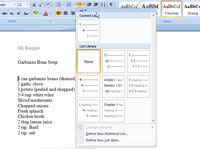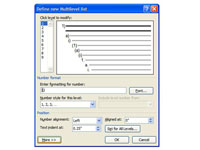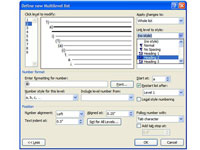Hvis du vil legge til tall i overskriftene i et Word 2007-dokument, gjør du det ved å endre overskriftsstilene til en liste på flere nivåer.

1Finn Multilevel List-knappen på båndet.
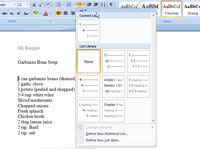
2Klikk på Multilevel List-knappen.
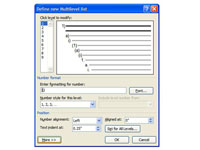
3 Klikk på Definer ny flernivåliste for å opprette en liste, men la dialogboksen Definer ny flernivåliste stå åpen.
Dialogboksen Definer ny flernivåliste bugner av alternativer. Klikk på Mer for å se alle alternativene.
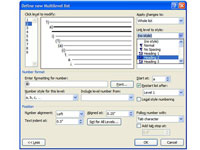
4Velg et nivå for listen din, og velg deretter overskriftsstilen du vil knytte til den fra rullegardinlisten Koble nivå til stil.
Du kan assosiere nivået med hvilken som helst stil; overskriftsstiler er mest brukt.
5Gjenta de to første trinnene for hvert nivå i listen din.
Du trenger ikke å tilordne overskrift 1 til nivå 1 og overskrift 2 til nivå 2 og så videre, men det gir absolutt mest mening.
6 Juster eventuelle andre innstillinger du vil jobbe med.
De fleste av disse er ikke så vanskelige; de er rett og slett ikke nødvendig mesteparten av tiden.
7 Klikk OK.
Listen på flere nivåer vises nå i listebiblioteket, og overskriftsstilene i dokumentet er nå oppdatert for å bruke det nummereringsmønsteret.